Déployer des modèles ARM à partir d’Azure Cloud Shell
Vous pouvez utiliser Azure Cloud Shell pour déployer un modèle Azure Resource Manager (modèle ARM). Vous pouvez déployer un modèle ARM stocké à distance ou sur le compte de stockage local pour le service Cloud Shell.
Vous pouvez effectuer le déploiement sur n’importe quelle étendue. Cet article présente un déploiement sur un groupe de ressources.
Autorisations requises
Pour déployer un fichier Bicep ou un modèle ARM, vous devez disposer d’un accès en écriture aux ressources que vous déployez et un accès à toutes les opérations sur le type de ressource Microsoft.Resources/deployments. Par exemple, pour déployer une machine virtuelle, vous avez besoin des autorisations Microsoft.Compute/virtualMachines/write et Microsoft.Resources/deployments/*. L’opération de simulation présente les mêmes exigences d’autorisation.
Pour obtenir la liste des rôles et autorisations, consultez Rôles intégrés Azure.
Déployer un modèle distant
Pour déployer un modèle externe, indiquez précisément l’URI du modèle comme vous le feriez pour tout autre déploiement externe. Le modèle externe peut se trouver dans un dépôt GitHub ou un compte de stockage externe.
Ouvrez l’invite du service Cloud Shell.

Pour déployer le modèle, exécutez les commandes suivantes :
az group create --name ExampleGroup --location "Central US" az deployment group create \ --name ExampleDeployment \ --resource-group ExampleGroup \ --template-uri "https://raw.githubusercontent.com/Azure/azure-quickstart-templates/master/quickstarts/microsoft.storage/storage-account-create/azuredeploy.json" \ --parameters storageAccountType=Standard_GRS
Déployer un modèle local
Pour déployer un modèle local, vous devez commencer par charger votre modèle dans le compte de stockage connecté à votre session Cloud Shell.
Connectez-vous à Cloud Shell.
Sélectionnez PowerShell ou Bash.
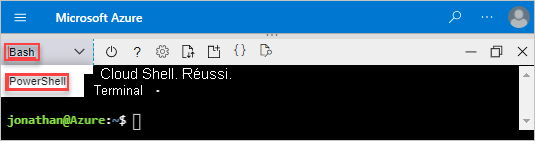
Sélectionnez Charger/Télécharger des fichiers, puis Charger.
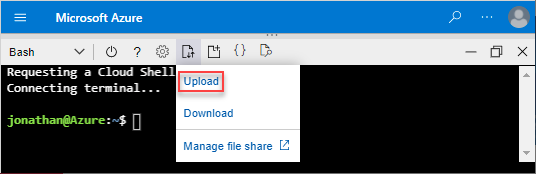
Sélectionnez le modèle ARM que vous souhaitez télécharger, puis sélectionnez Ouvrir.
Pour déployer le modèle, exécutez les commandes suivantes :
az group create --name ExampleGroup --location "South Central US" az deployment group create \ --resource-group ExampleGroup \ --template-file azuredeploy.json \ --parameters storageAccountType=Standard_GRS
Étapes suivantes
- Pour plus d’informations sur les commandes de déploiement, consultez Déployer des ressources à l’aide de modèles ARM et l’interface CLI Azure et Déployer des ressources à l’aide de modèles Resource Manager et d’Azure PowerShell.
- Pour afficher un aperçu des modifications avant de déployer un modèle, consultez Opération de simulation de déploiement de modèle ARM.